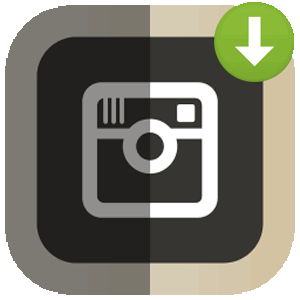
記事の内容:
写真をInstagramにアップロードできますが、標準に保つために 方法、ユーザーはアプリケーションのヘルプを使用する必要があります サードパーティのサービス。 Instagramから写真をダウンロードするのは簡単です。 ブラウザの拡張機能とプログラムを使用するために必要なすべて。
電話で写真をダウンロードする
あなたは3つの電話を介してリンクを介してInstagramから写真をダウンロードすることができます 方法:
- ブラウザでサードパーティのサービスを使用します。
- Telegramのボット経由。
- 特別なアプリケーションをインストールします。
最も簡単な方法の1つは、メッセンジャーでボットを使用することです テレグラム(プリインストールされている場合)。 「チャット」セクション ボット、グループ、チャットで検索できます。 ユーザーは入力する必要があります 名前:ボットとして保存。 となる 写真、ビデオ、カルーセルをダウンロードできます。
ボットの使用方法に関する指示:
- メッセンジャーを入力-チャットルームに移動します。
- 上部の検索バーに名前を入力します:名前を付けて保存 ボット。
- Enter-「開始」をクリックします。

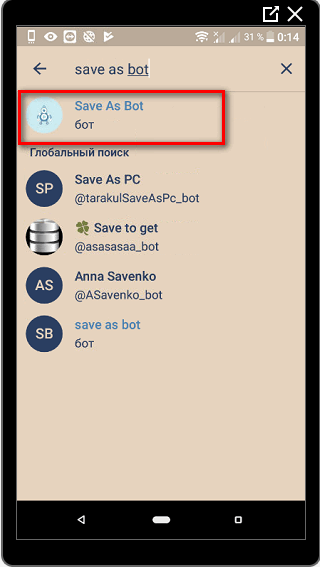
- Instagramにアクセスし、リンクを出版物にコピーします。
- Telegramでメッセージを送信する行に挿入します。


- ダウンロードする写真またはビデオを入手してください。
したがって、ユーザーはインストールする必要はありません スナップショットを取得する追加のプログラムまたはアプリケーション。
スクリーンを作る
「リボン」と「ストーリー」で、ユーザーはスクリーンショットを撮ることができます。 すぐに写真を撮ることができます。 画像の作成者に通知が送信されます。 スクリーンショットが個人セクションで撮影された場合のみ 対応。 つまり、一時的に送信された資料と 一人だけを対象としていました。
ほぼすべての最新のデバイスには次の機能が搭載されています。 スクリーンショットを撮ります。 Androidデバイスでは、キー スマートフォンの横にあります。 レコードを開いてボタンを押し続ける必要があります オフにします。 その後、画面にドロップダウンが表示されます メニューと選択:「オフにする」、 リロード、メイク スクリーンショット “。キーボードショートカットがオン+ボリュームダウンまたは アップ。
ビデオを撮影してファイルのギャラリーにアクセスするには、ユーザーは アプリケーションが必要です:「スクリーン録画」。 それを使用してからクリップを削除します Instagramの閉鎖されたアカウント、他の情報を送信します。
-> Инстаграм для Windows Phone
- 回答が見つかりませんでしたか?質問してください。回答を準備してお送りします メールで
- 強力なInstagramアカウントのアップグレード
ビデオを作成する方法の説明:
- Recordアプリをダウンロードしてインストールする 画面。」
- 開く-[開始]ボタンをクリックします。
- Instagramに戻る-目的のアカウントに移動します。

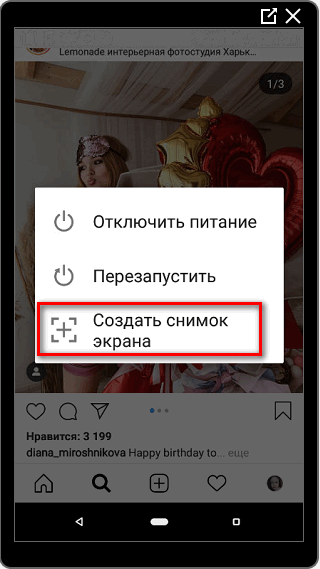
- ビデオを録画する-停止ボタンを押します クリップのみが撮影されます。
写真の場合のように、余分なものを削除するには、ユーザー ビデオと写真の編集者が必要です。 写真を編集するには、 組み込みの標準アプリケーションを使用します。 ビデオファイル用 InShot、Magistro、Kine Masterに適合します。
PCでブラウザー拡張機能を使用する
コンピューターからInstagramから写真をダウンロードするのは簡単です 拡張機能。 これらは自動的に実行される特別なサービスです ソーシャルネットワークに切り替えると表示されます。
ダウンロード機能に加えて、彼らはしばしば受信するように求められます ストーリーへの匿名アクセス、IGTVの視聴、またはビデオのダウンロードなし 追加のツール。
Instagramから写真をダウンロードする他の2つの方法:
- ページコードを調べて、写真へのリンクを見つけます。
- サードパーティのダウンロードサイトを使用します。
拡張機能は機能的に完全であると見なされます:「Instagramからダウンロード (+写真をアップロード) “、Google Chromeで利用可能。それにより、 ユーザーは写真をダウンロードできるだけでなく、追加もできます。 出版物を編集します。
ブラウザで拡張機能を使用するには:
- Google Chromeにアクセスします。
- 「設定」をクリックし、 管理」-ドロップダウンメニューで次を選択します。 「追加のツール。」
- 左下の「Googleストア」をクリックします Chrome。」

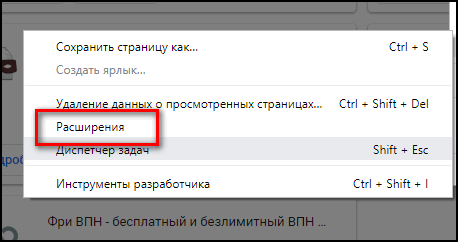
- 検索バーに、「ダウンロード元」という名前を入力します Instagram。」

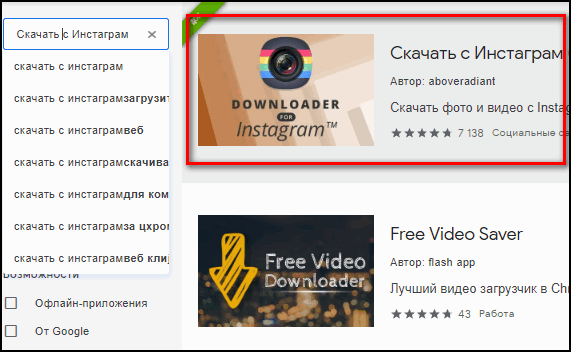
- ツールを選択したら、[取得]をクリックします。
-> Скачать Instagram APK
ブラウザはアクションの確認を要求します- 「許可」して、インストールが完了するのを待ちます。 今、Instagramのブラウザバージョンに行くことにより、それぞれの上に 「ダウンロード」というアイコンが表示されます。 また ユーザーは表示されたすべての写真をダウンロードできます テープに。
Instaから写真をダウンロードするためのシンプルなアプリケーション
PlayマーケットとAppStoreには、 写真や動画をすばやく入手できます。 そのような動作の原理 ツールは同じです。ユーザーはリンクをコピーし、アプリケーションは、 自動モードでは、既にギャラリーにアップロードされています。 変化する の同意を得た追加機能とダウンロードのみ ユーザー。
- Instagramの高速保存。 再投稿、インストールする機能 デスクトップ上のスクリーンセーバーとしての写真、リスト 保存済み;
- inGrabber。 複数のアカウントで作業し、他のアカウントをダウンロードする ストーリー、エーテルの保存;
- IGSave。 ハッシュタグ、プロフィール、ダウンロードプロフィールで写真を検索 写真。
inGrabberを使用するには、ユーザーがそれを必要とします プレインストール。 他のサービスとは異なり、こちら Instagramのアカウントの確認が必要です。 ツールのダウンロード ストリームで公開された写真とビデオのみ。
また、「検索」セクションが利用可能です。 出版物:
- inGrabberをダウンロードしてインストールします。
- Instagramデータを使用してログインします。

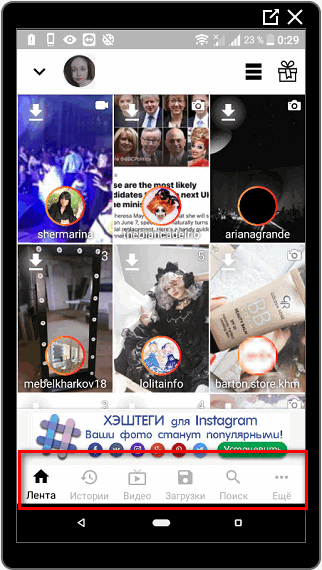
- 開く:「リボン」-「ダウンロード」をクリックします。
以前にダウンロードした写真とビデオはすべて、このセクションで利用できます。 「ダウンロード」。 アカウント所有者は次のことができるようになります それらに戻って再度ダウンロードします。
ブラウザを使用してInstagramから写真をダウンロードできます アプリケーションのバージョン-Grabber。 リンクを貼り付けるだけで、 ソーシャルネットワークからコピーして、目的のファイルを取得します スマートフォンストレージ。
